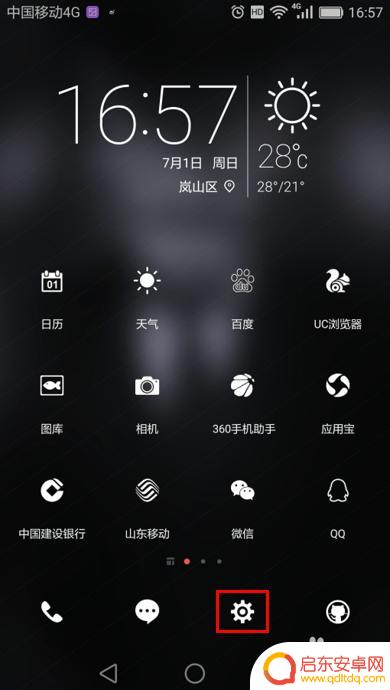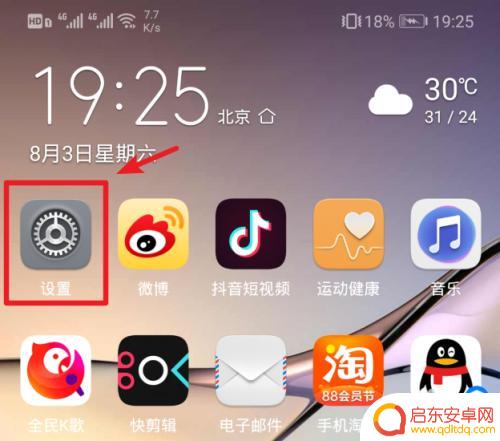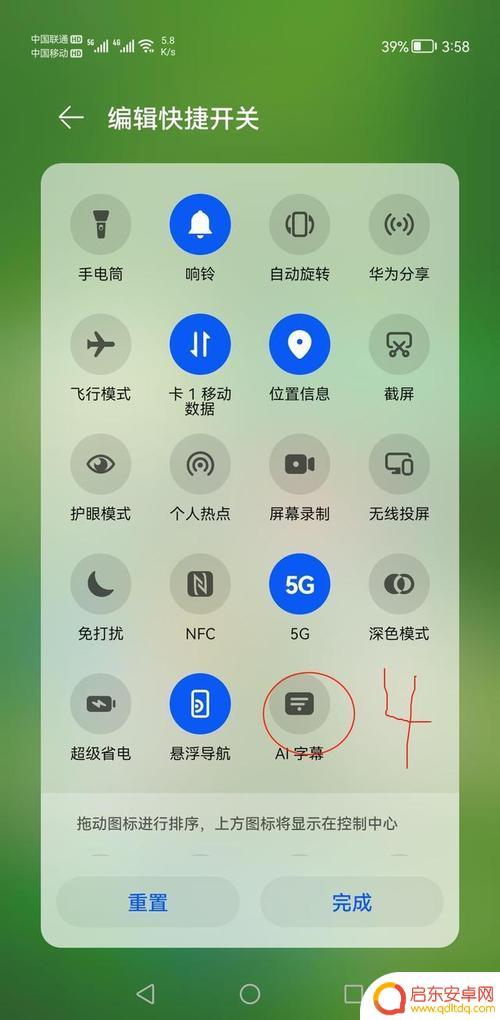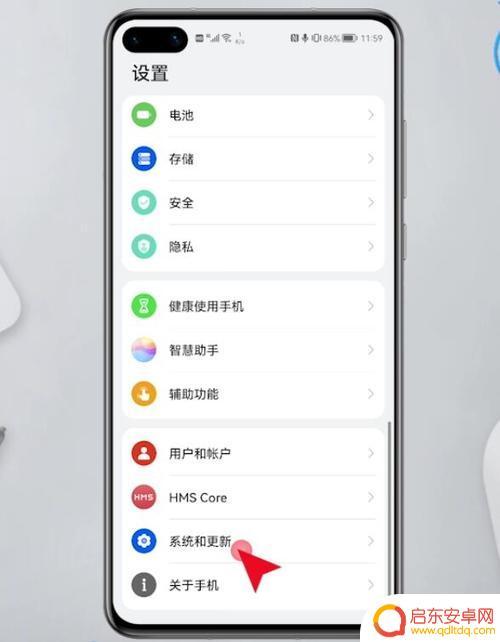华为手机分屏种类设置怎么设置 华为手机分屏设置教程
在日常生活中,我们经常会遇到需要同时处理多个任务的情况,华为手机提供了便捷的分屏设置功能,让用户可以在同一时间内同时使用两个应用程序。通过简单的操作,您可以轻松实现分屏功能,提高工作效率和便利性。接下来让我们一起来了解一下华为手机的分屏设置教程,让您轻松掌握这一实用技巧。
华为手机分屏设置教程
操作方法:
1.进入华为手机设置界面,把页面往下拉,点击智能辅助。
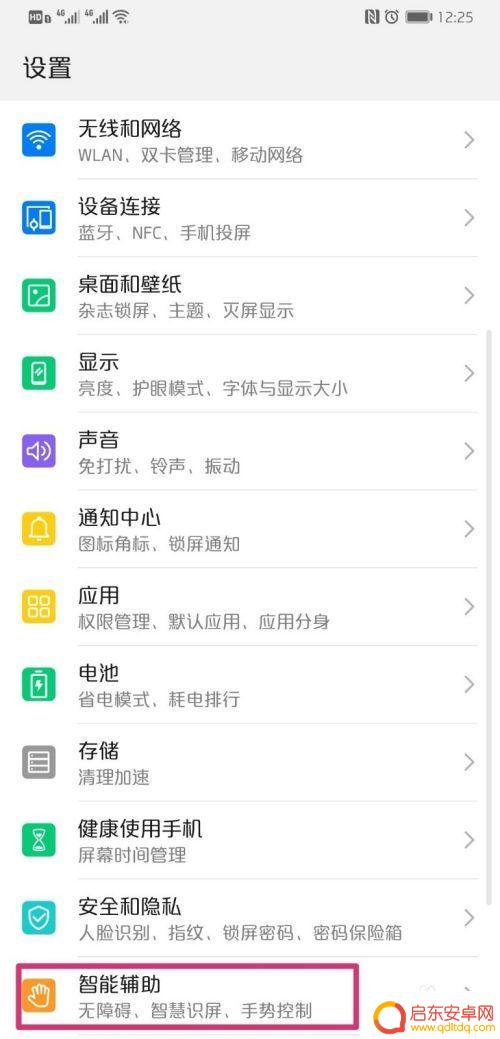
2.进入智能辅助界面,点击手势控制。
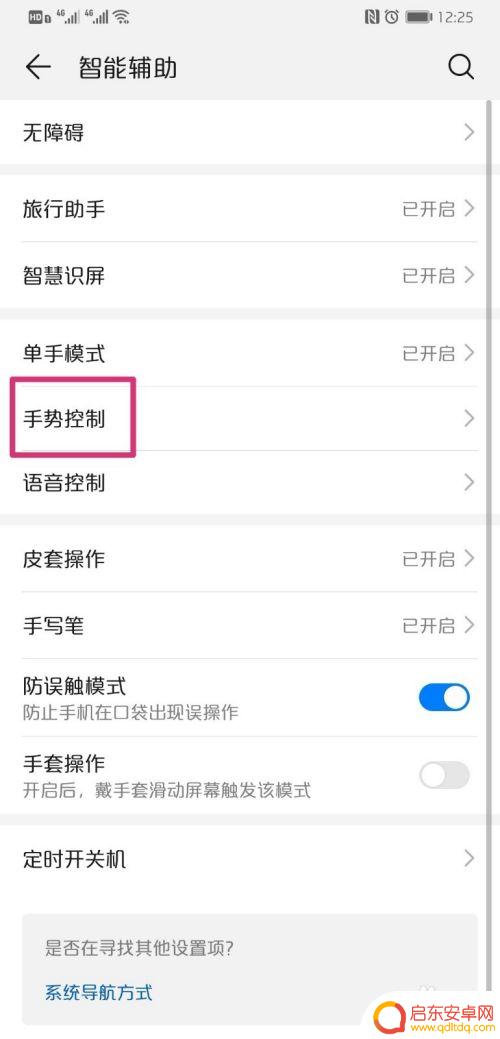
3.进入手势控制界面,点击分屏手势。
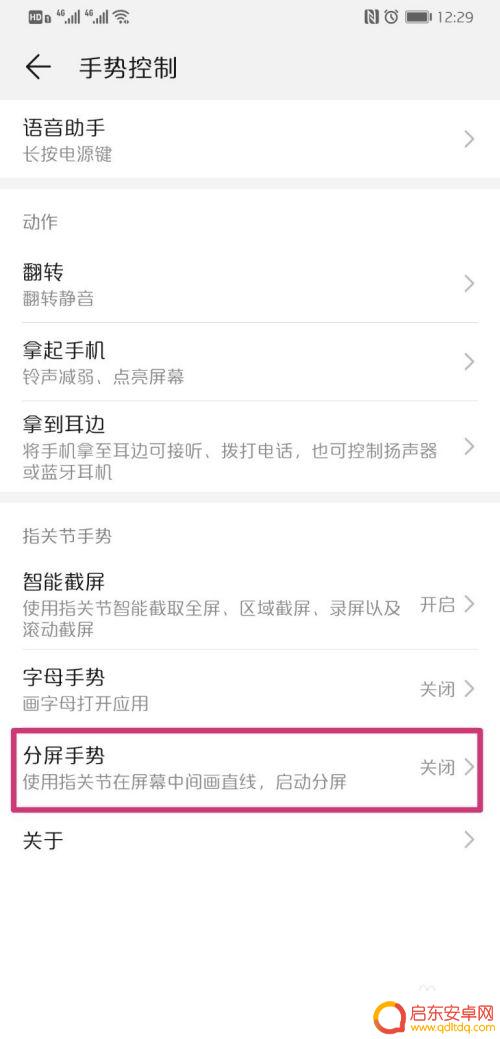
4.进入分屏手势设置界面,把分屏手势后面的按钮打开。
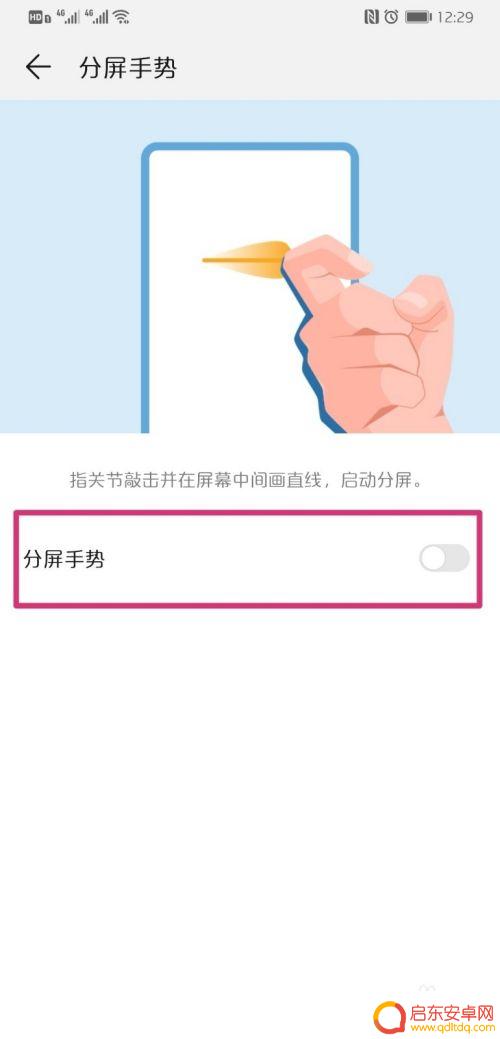
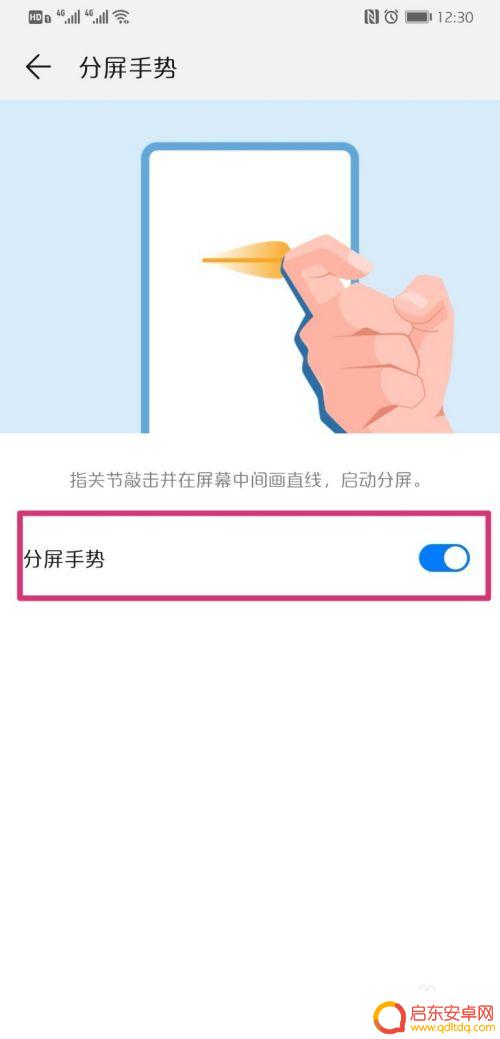
5.分屏手势设置好之后,先打开任意界面,在屏幕中央用指关节点一下然后快速往右边拉动。
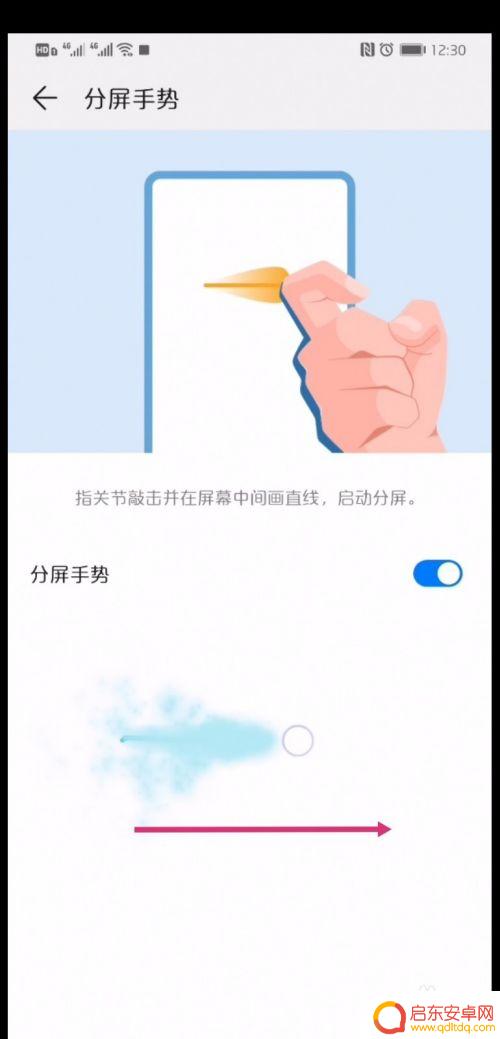
6.分屏界面设置好之后,就可以看到打开的界面变成一半了。同时下方会显示桌面的设置,两个界面都可以同时操作。
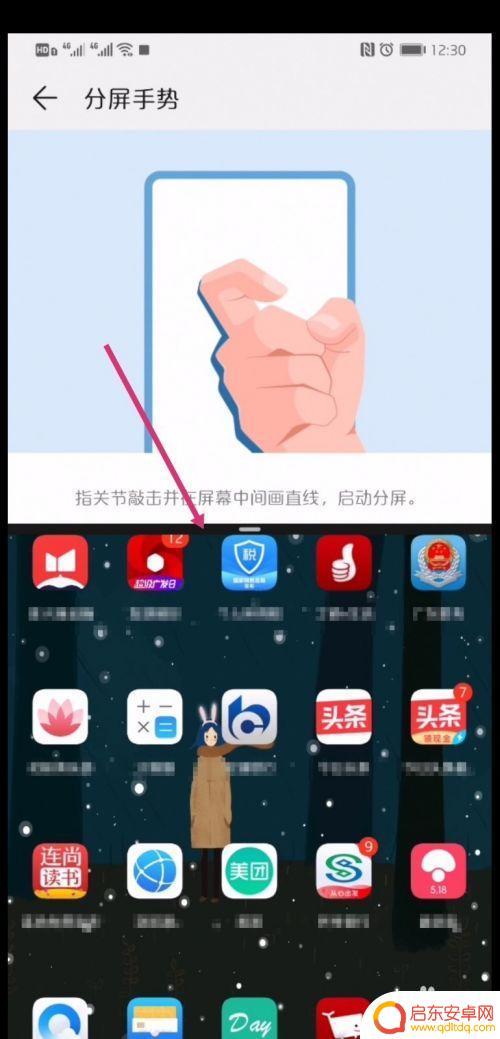
以上就是华为手机分屏种类设置怎么设置的全部内容,有遇到相同问题的用户可参考本文中介绍的步骤来进行修复,希望能够对大家有所帮助。
相关教程
-
华为手机中的锁屏怎么设置 华为手机锁屏设置教程
在现代社会中,手机已经成为人们生活中不可或缺的一部分,而华为手机作为市场上备受瞩目的品牌之一,其锁屏设置功能更是备受用户关注。华为手机的锁屏设置不仅可...
-
怎么设置正面屏手机 华为全面屏手机手势设置教程
华为全面屏手机手势设置教程为我们展示了如何设置正面屏手机,让我们能更加便捷地操作手机,在传统的手机操作中,我们通常需要通过物理按键或软件按钮来实现各项功能。...
-
华为手机设置屏幕字幕怎么设置(华为手机设置屏幕字幕怎么设置的)
很多朋友对于华为手机设置屏幕字幕怎么设置和华为手机设置屏幕字幕怎么设置的不太懂,今天就由小编来为大家分享,希望可以帮助到大家,下面一起来看看吧!1华为字幕功能怎么开华为字幕功能开启...
-
手机屏保个性化设置怎么设置 华为手机屏保设置教程
现如今,手机已经成为人们生活中必不可少的一部分,在使用手机过程中,屏保的个性化设置更是让人们对手机产生了更多的兴趣和喜爱。作为一款备受欢迎的手机品牌...
-
华为手机屏下按键怎么设置(华为手机屏下按键怎么设置出来)
很多朋友对于华为手机屏下按键怎么设置和华为手机屏下按键怎么设置出来不太懂,今天就由小编来为大家分享,希望可以帮助到大家,下面一起来看看吧!1华为手机下面的三个按键怎么设置以华为M...
-
怎么设置手机滑屏 华为手机滑屏功能怎么设置
随着智能手机的普及,滑屏功能成为了手机操作的一大亮点,华为手机作为知名品牌,在滑屏设置方面也有着独特的设计。滑屏功能的设置对于用户来说十分重要,它不仅能提升手...
-
手机access怎么使用 手机怎么使用access
随着科技的不断发展,手机已经成为我们日常生活中必不可少的一部分,而手机access作为一种便捷的工具,更是受到了越来越多人的青睐。手机access怎么使用呢?如何让我们的手机更...
-
手机如何接上蓝牙耳机 蓝牙耳机与手机配对步骤
随着技术的不断升级,蓝牙耳机已经成为了我们生活中不可或缺的配件之一,对于初次使用蓝牙耳机的人来说,如何将蓝牙耳机与手机配对成了一个让人头疼的问题。事实上只要按照简单的步骤进行操...
-
华为手机小灯泡怎么关闭 华为手机桌面滑动时的灯泡怎么关掉
华为手机的小灯泡功能是一项非常实用的功能,它可以在我们使用手机时提供方便,在一些场景下,比如我们在晚上使用手机时,小灯泡可能会对我们的视觉造成一定的干扰。如何关闭华为手机的小灯...
-
苹果手机微信按住怎么设置 苹果手机微信语音话没说完就发出怎么办
在使用苹果手机微信时,有时候我们可能会遇到一些问题,比如在语音聊天时话没说完就不小心发出去了,这时候该怎么办呢?苹果手机微信提供了很方便的设置功能,可以帮助我们解决这个问题,下...